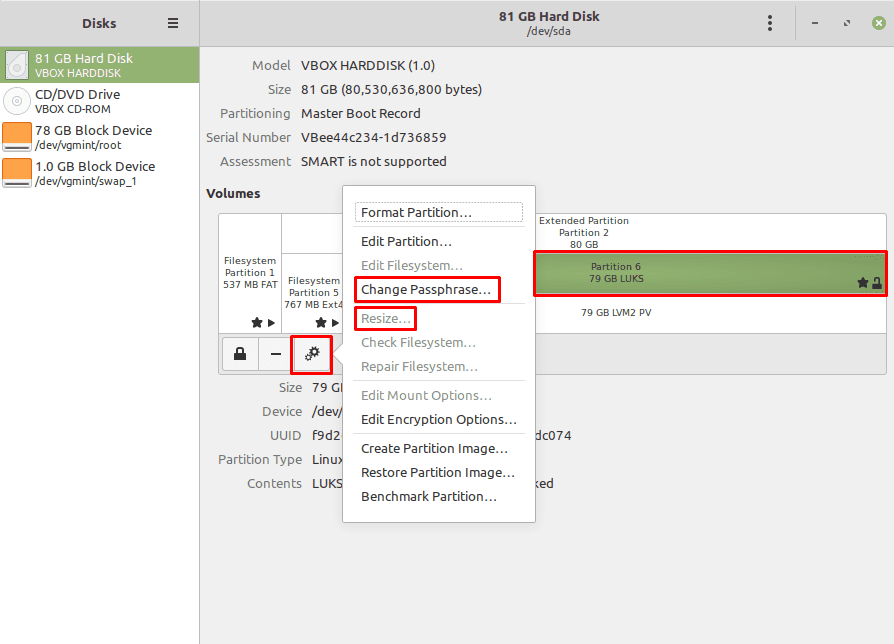Se colleghi un nuovo dispositivo di archiviazione, potresti essere felice di formattarlo e utilizzarlo come un unico dispositivo di archiviazione, tuttavia, potresti anche preferire separarlo in un paio di partizioni, ciascuna destinata a diverse scopi. Una "partizione" è un segmento virtuale di un disco rigido che può avere una vasta gamma di usi, incluso il trattamento come dischi rigidi separati dal sistema operativo.
Suggerimento: prestare molta attenzione quando si modificano le partizioni poiché molte modifiche possono causare la perdita di dati. Si consiglia di eseguire backup prima di eseguire qualsiasi operazione, eseguire azioni solo quando si sa esattamente cosa accadrà e non eseguire mai azioni sull'unità del sistema operativo mentre è in uso.
Per aprire il gestore del disco e delle partizioni, premi il tasto Super, quindi digita "Dischi" e premi invio.
Suggerimento: il tasto "Super" è il nome utilizzato da molte distribuzioni Linux per fare riferimento al tasto Windows o al tasto "Comando" di Apple, evitando il rischio di problemi con i marchi.
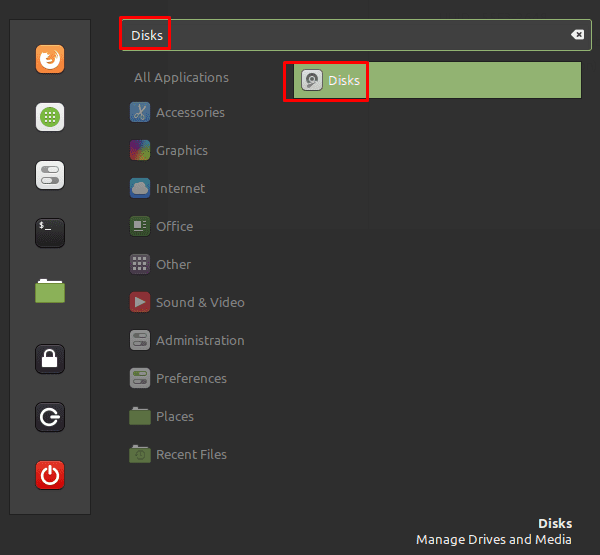
Nella colonna di sinistra, puoi vedere un elenco di dispositivi di archiviazione che elenca sia i dischi fisici che le partizioni montate su quei dischi. Puoi vedere le partizioni su un disco rigido nella sezione centrale "Volumi".
È possibile smontare una partizione selezionandola, quindi facendo clic sul pulsante di arresto "Smonta partizione selezionata" sotto l'elenco dei volumi, è possibile eliminare la partizione premendo il tasto "Elimina partizione selezionata" meno pulsante.
Se desideri ripristinare completamente una partizione, fai clic sull'icona della ruota dentata e seleziona "Formatta partizione". Questo sovrascriverà tutti i dati sulla partizione selezionata, lasciandola completamente vuota e pronta per essere utilizzata come se fosse nuova. Puoi anche formattare un intero disco rigido selezionandolo dalla colonna di sinistra, quindi facendo clic sull'icona a tre punti e facendo clic su "Formatta disco".
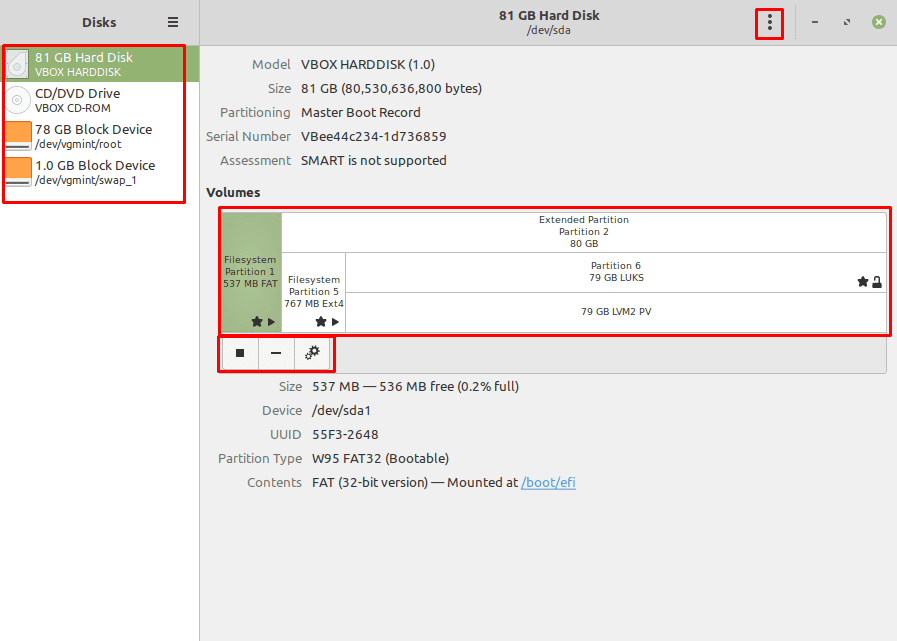
Per modificare la password utilizzata per crittografare una partizione crittografata, seleziona la partizione, quindi fai clic sulla ruota dentata e su "Cambia passphrase". Dopo aver confermato la vecchia passphrase, puoi crearne una nuova.
Se hai spazio su un'unità che non è attualmente completamente partizionata, puoi ridimensionare una partizione esistente per utilizzarla selezionando la partizione, facendo clic sull'icona della ruota dentata, quindi facendo clic su ridimensiona. È inoltre possibile utilizzare questo processo per ridurre le dimensioni delle partizioni esistenti.